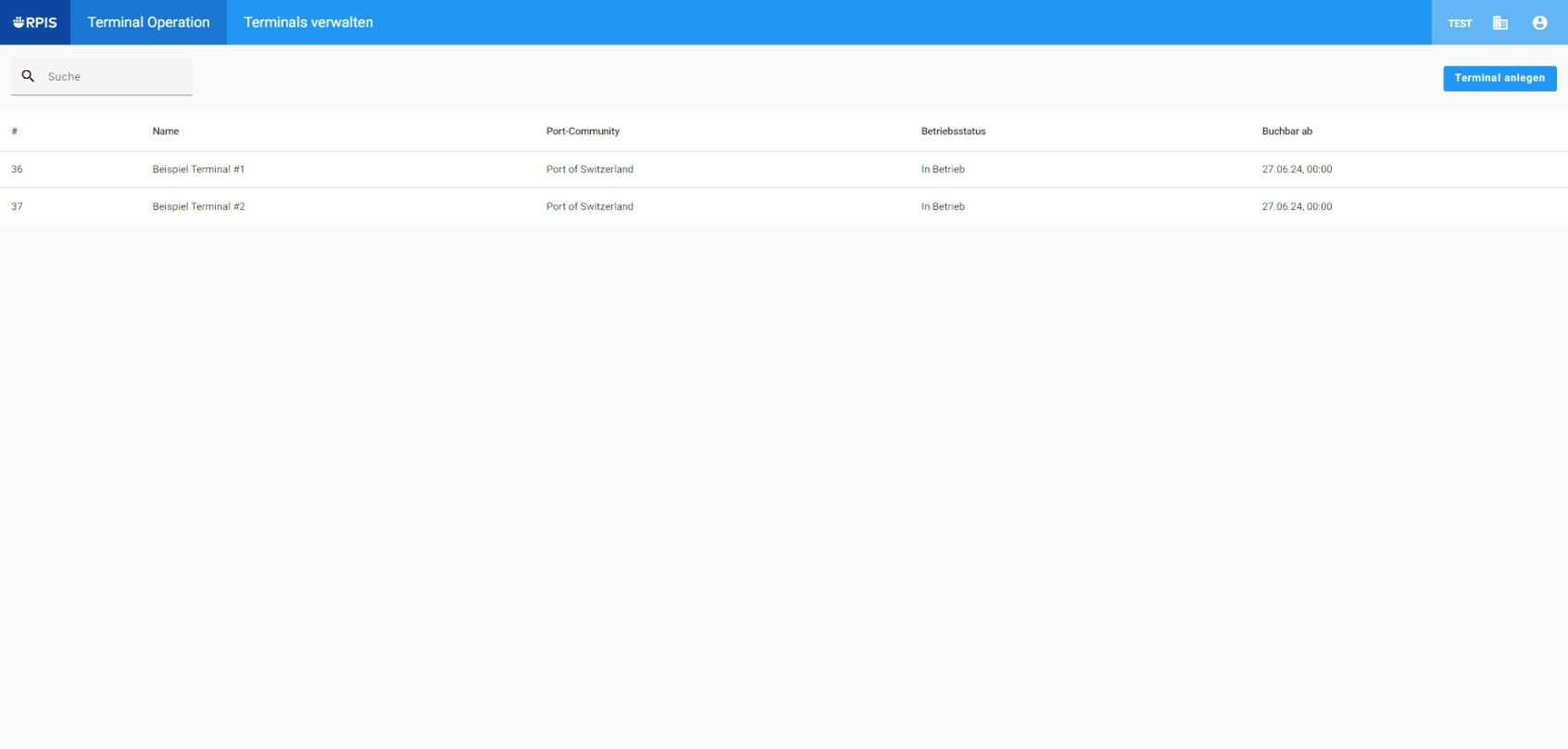GMS Terminal Disponent: Terminal Anlegen
Schritt-für-Schritt Anleitung, um Ihr Terminal erfolgreich anzulegen.
By Seva Bakshy
Kurz zusammengefasst: Als Umschlagbetrieb können Sie in RPIS Ihre Terminals anlegen, verwalten und löschen.
Alle diese Funktionen können Sie im Bereich "Terminal verwalten" durchführen.
Das Anlegen eines Terminals ist erforderlich, damit die Barge Operators und die Reedereien ihre Stopps in Ihrem Terminal buchen können und damit Sie die Schiffsanläufe in Ihren Terminals planen können.
1
Gehen Sie in den Bereich "Terminal - Operation"
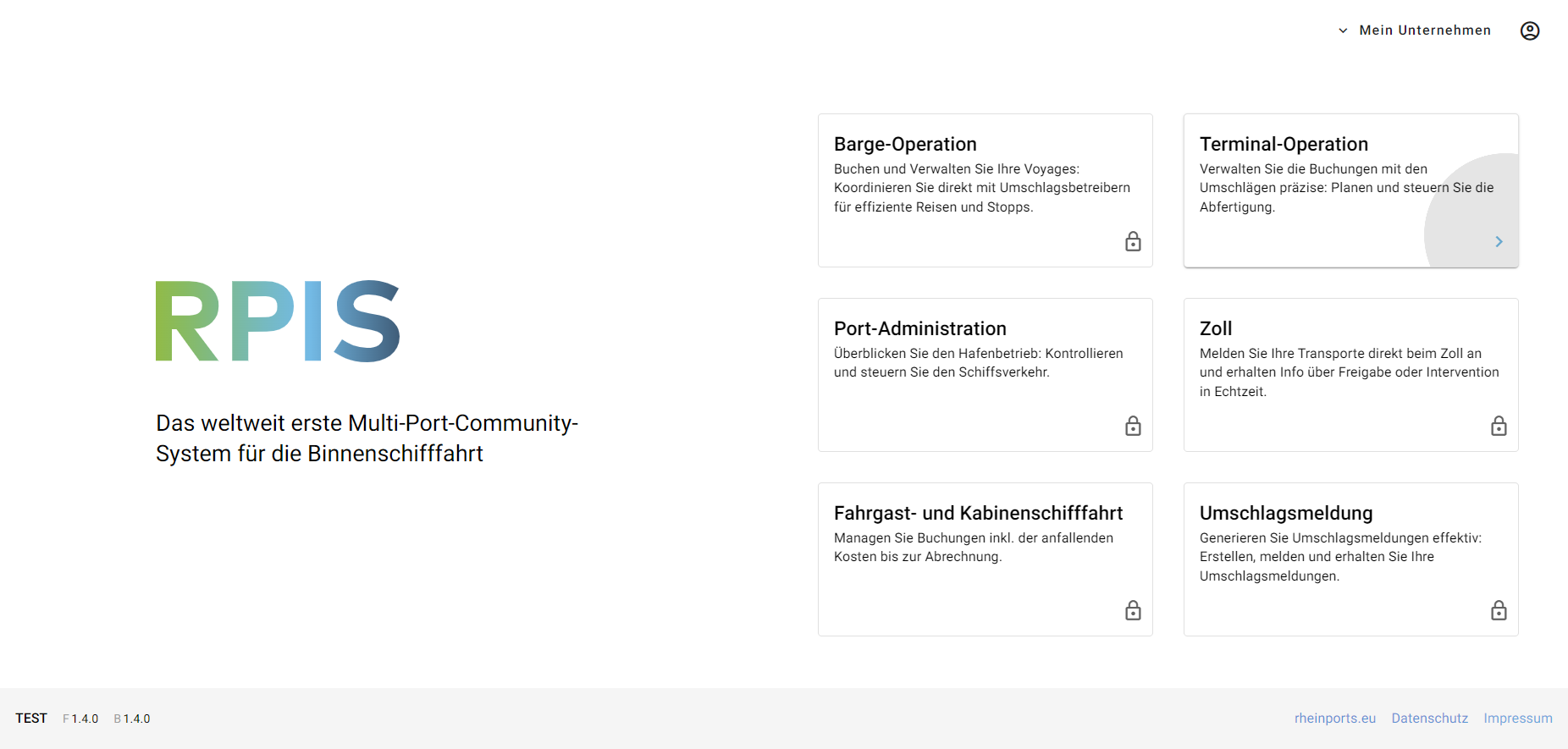
2
Klicken Sie auf "Terminals verwalten"
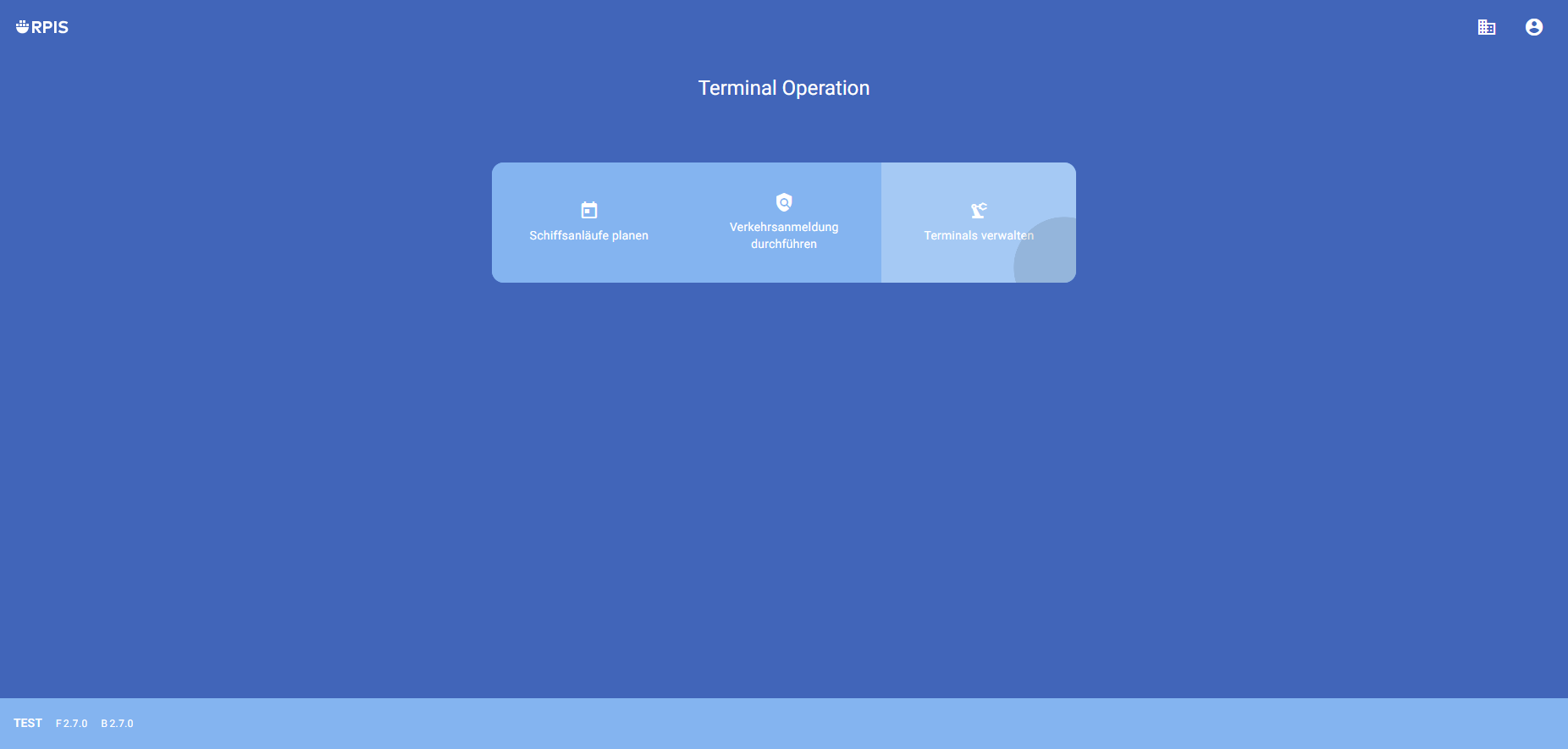
3
Dann auf "Terminal anlegen"
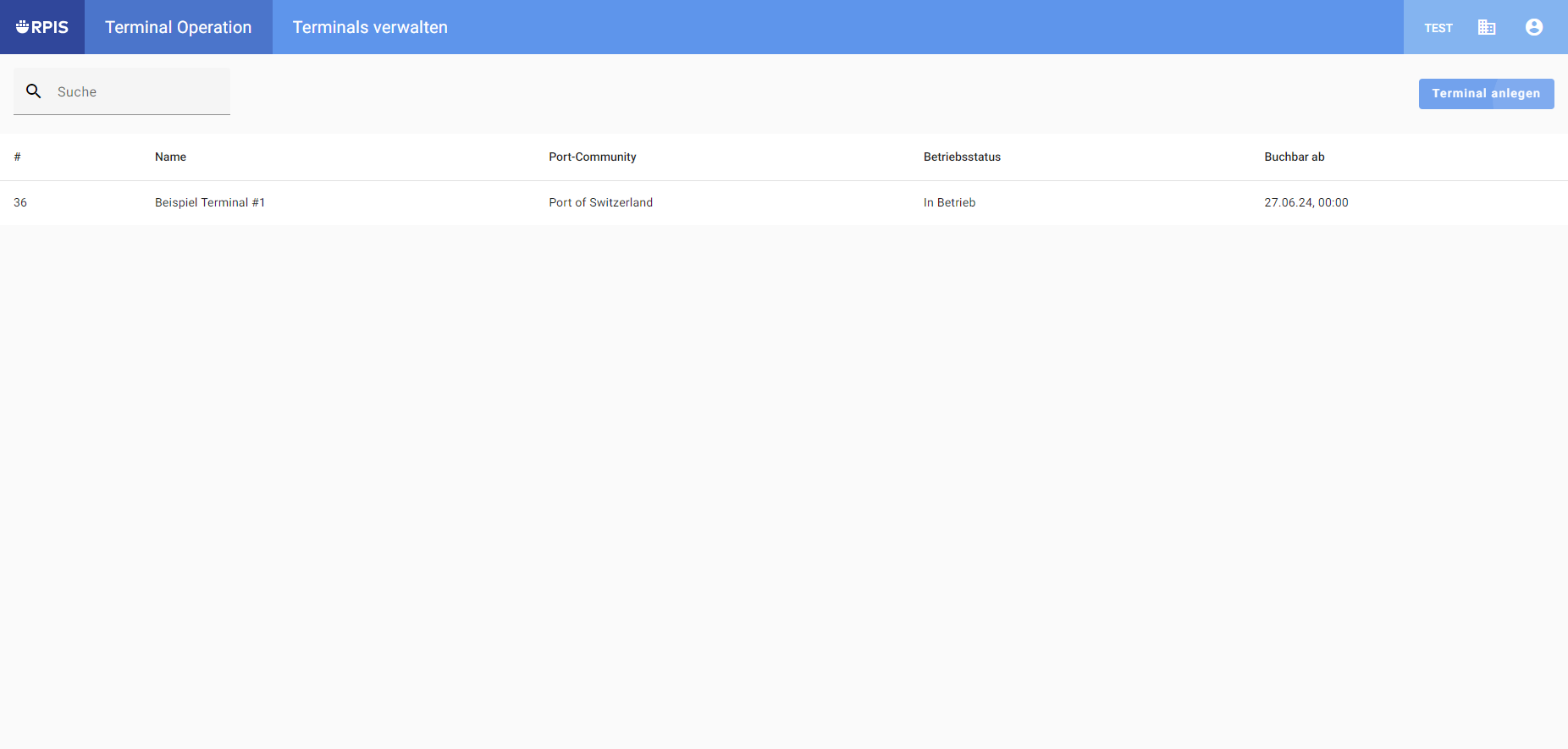
4
Stellen Sie das Terminal ein
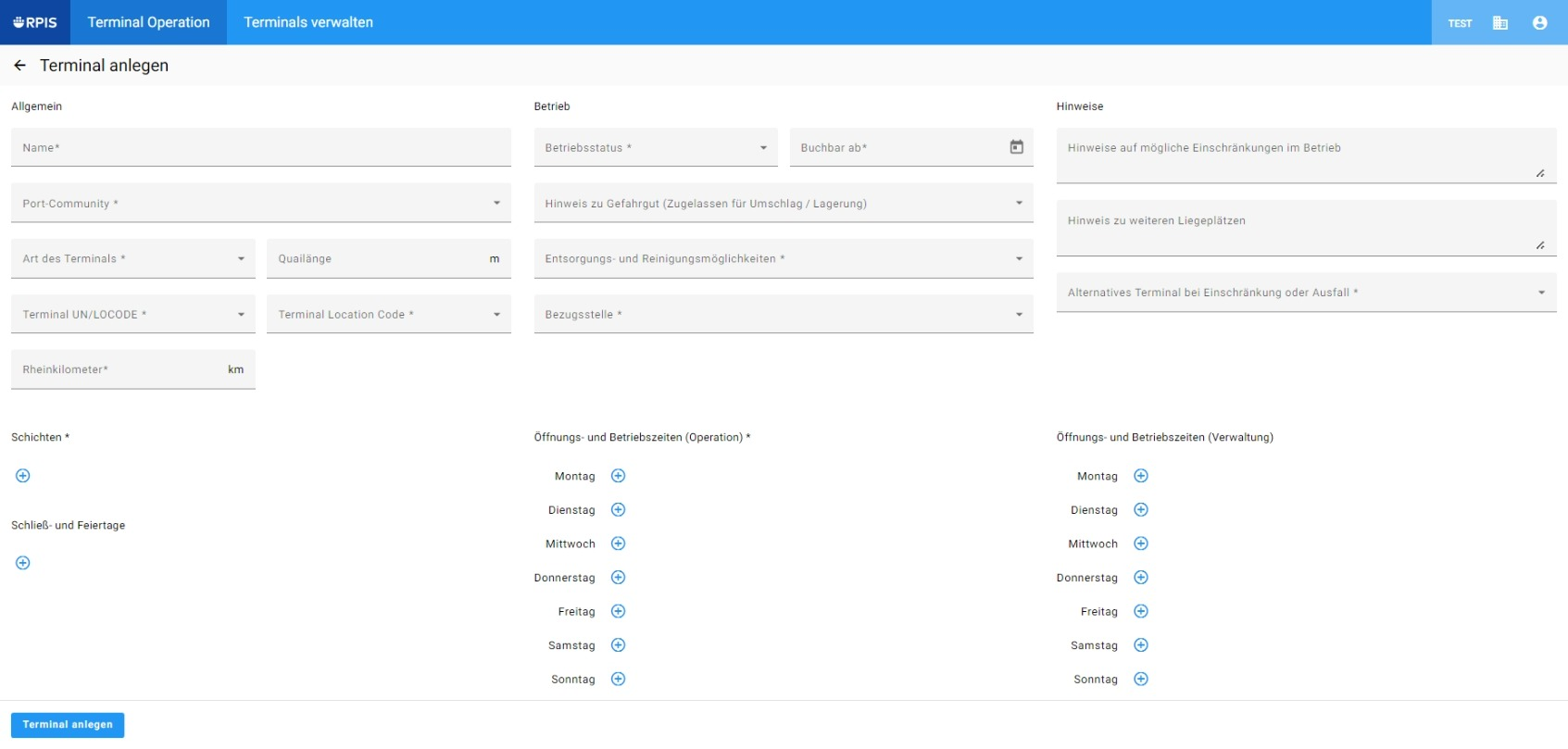
5
Legen Sie die Öffnungs- und Betriebszeiten des Terminals fest
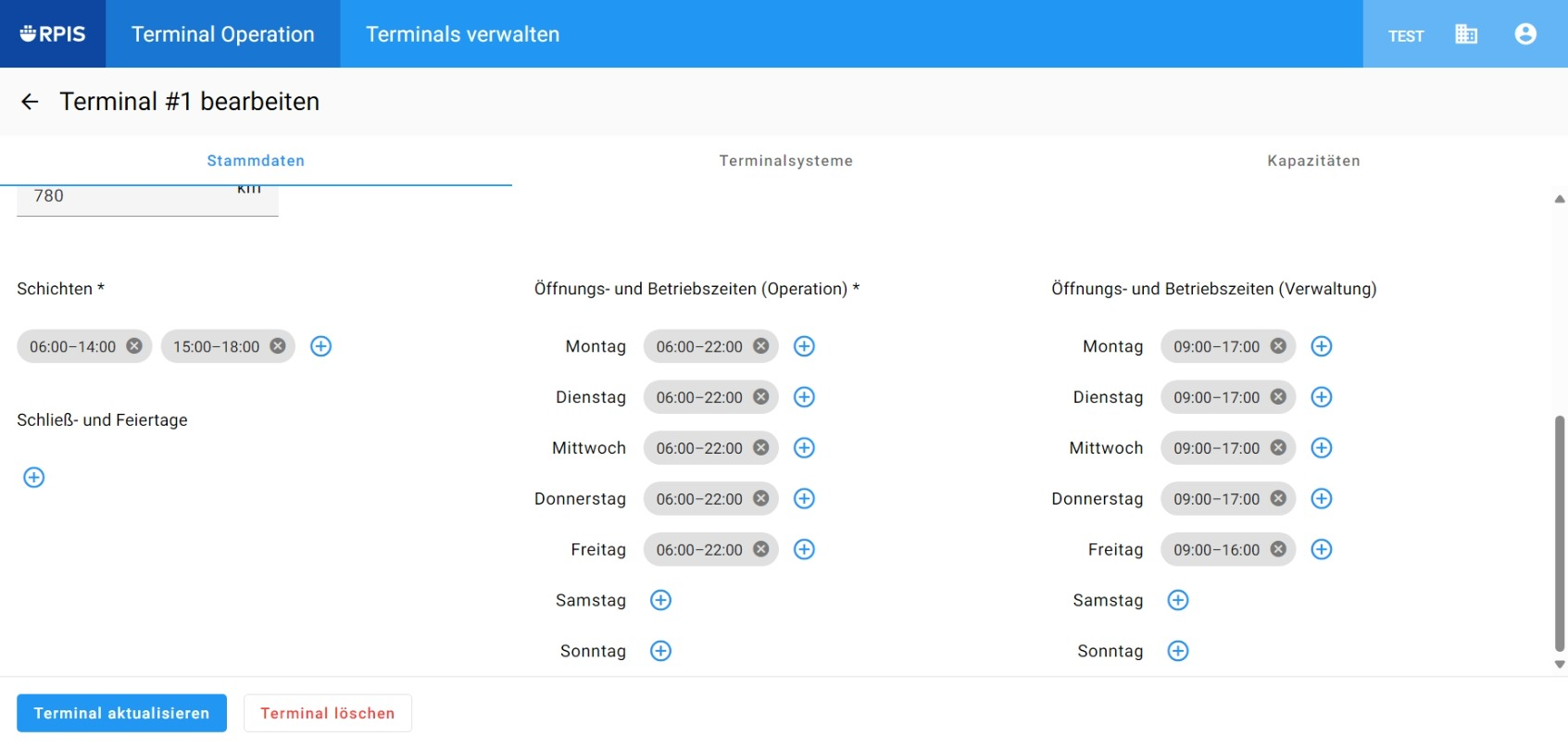
6
Wenn Sie fertig sind, klicken Sie auf 'Terminal anlegen'
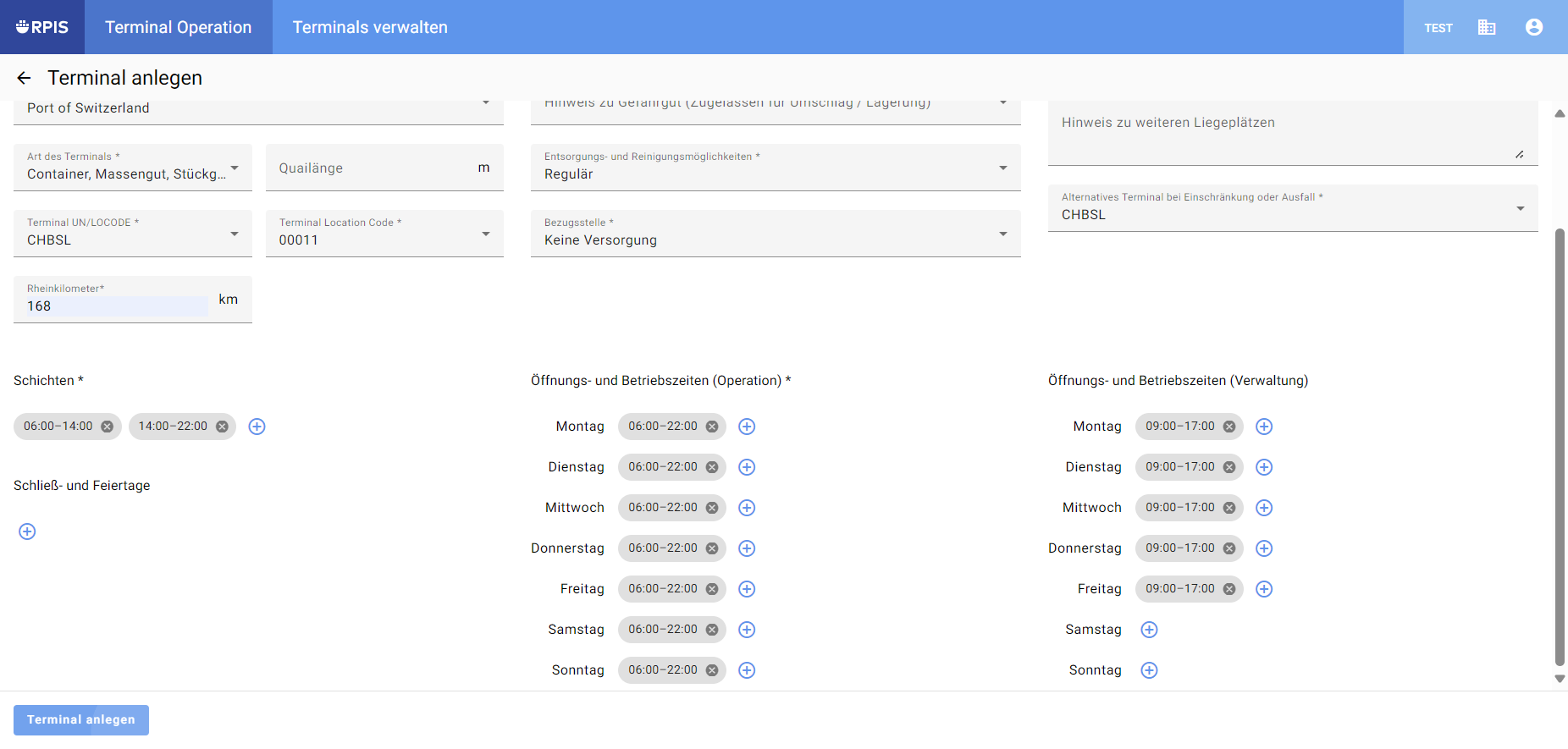
7
Fügen Sie ein Terminalsystem hinzu
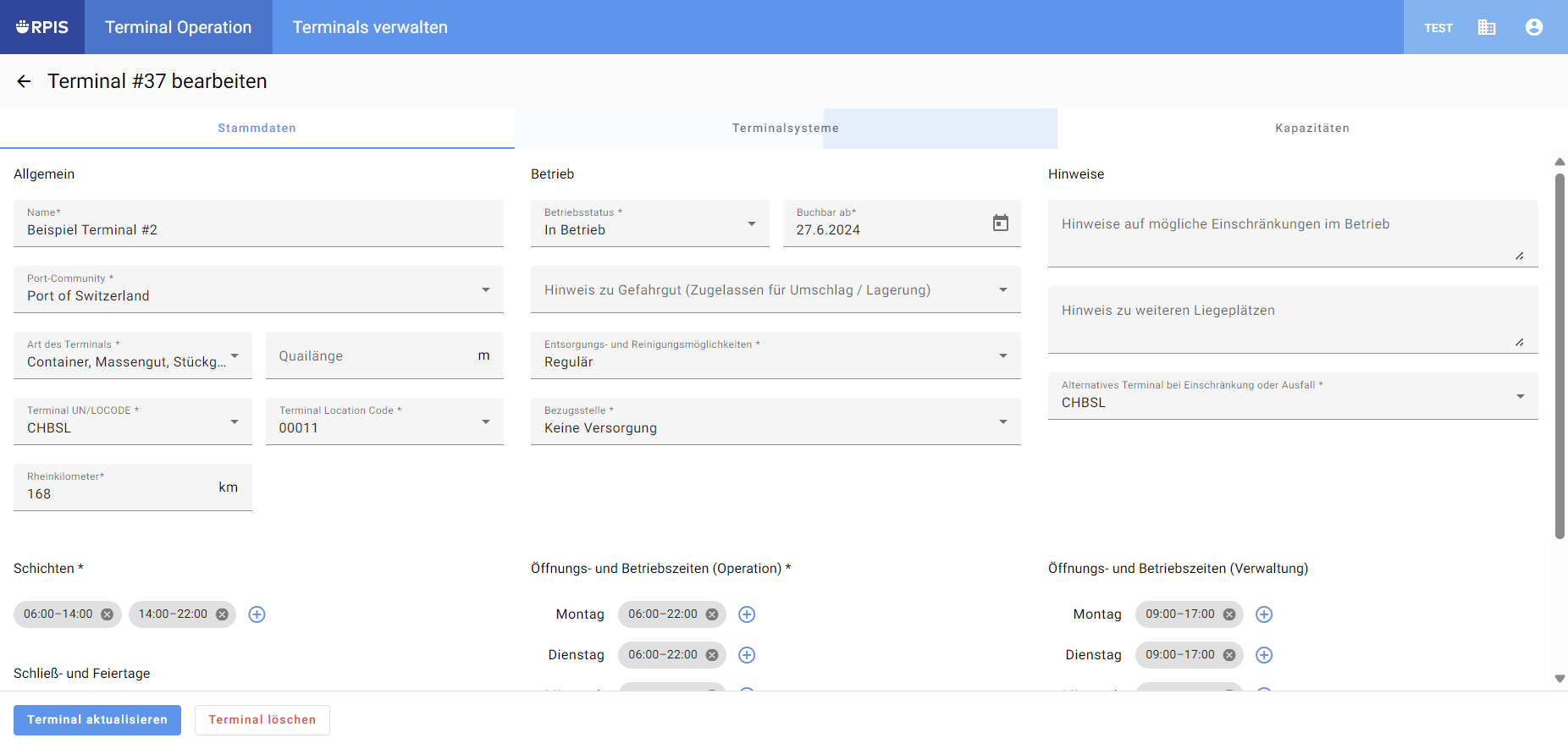
8
Klicken Sie auf "Terminalsystem erstellen"
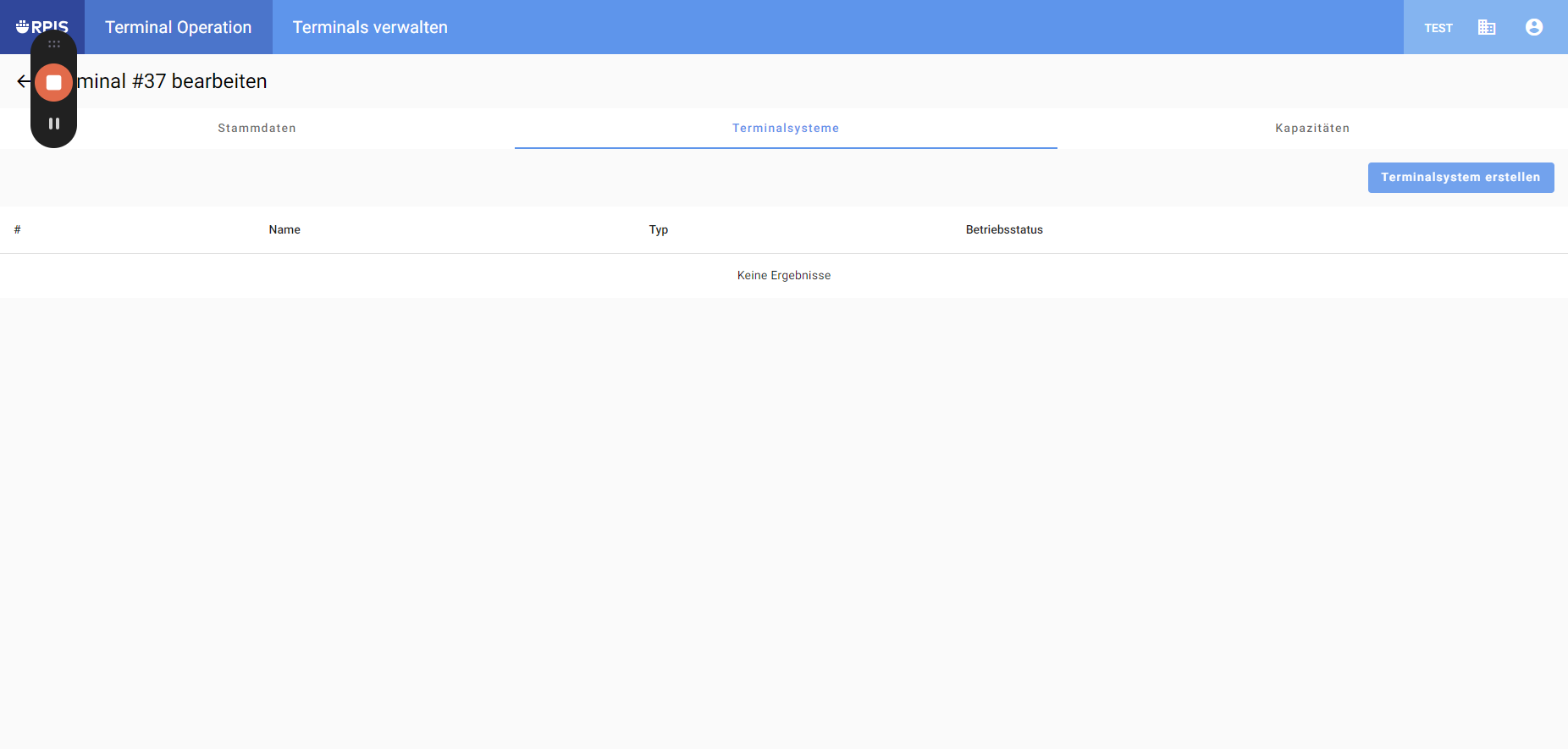
9
Stellen Sie das Terminalsystem ein
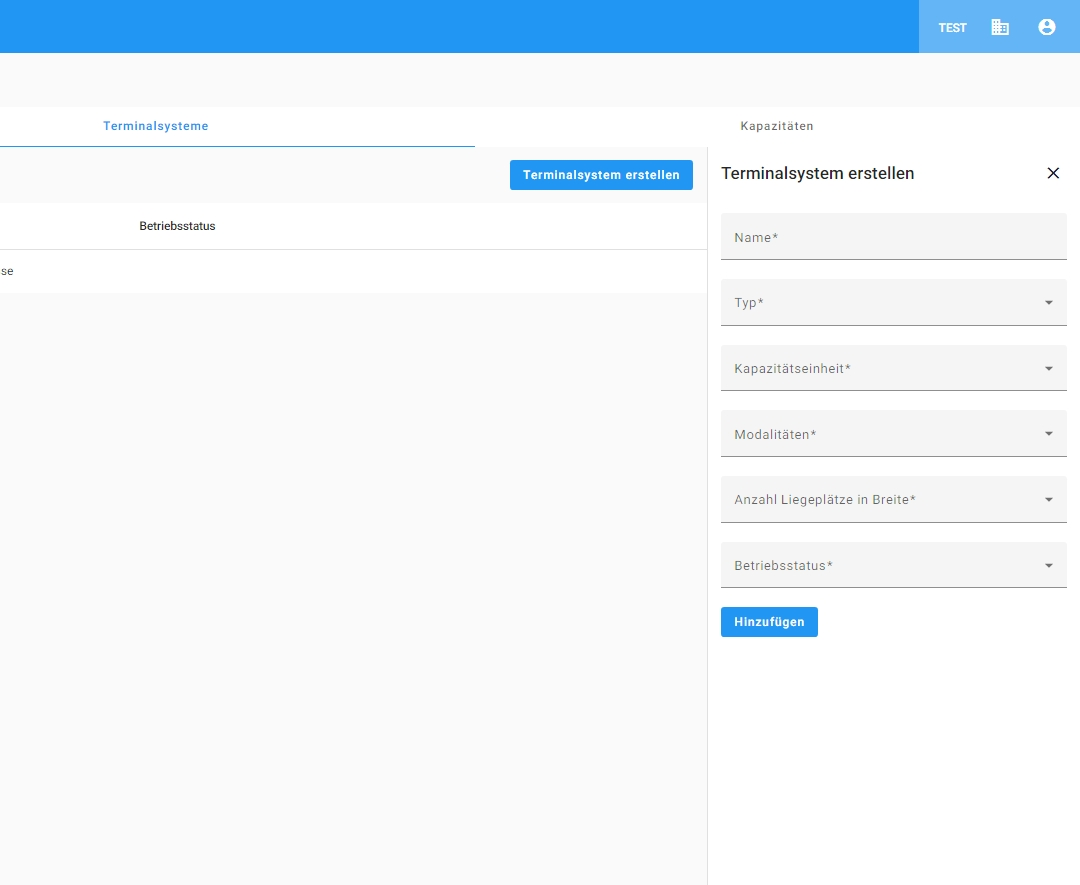
10
Dann klicken Sie auf "Hinzufügen"
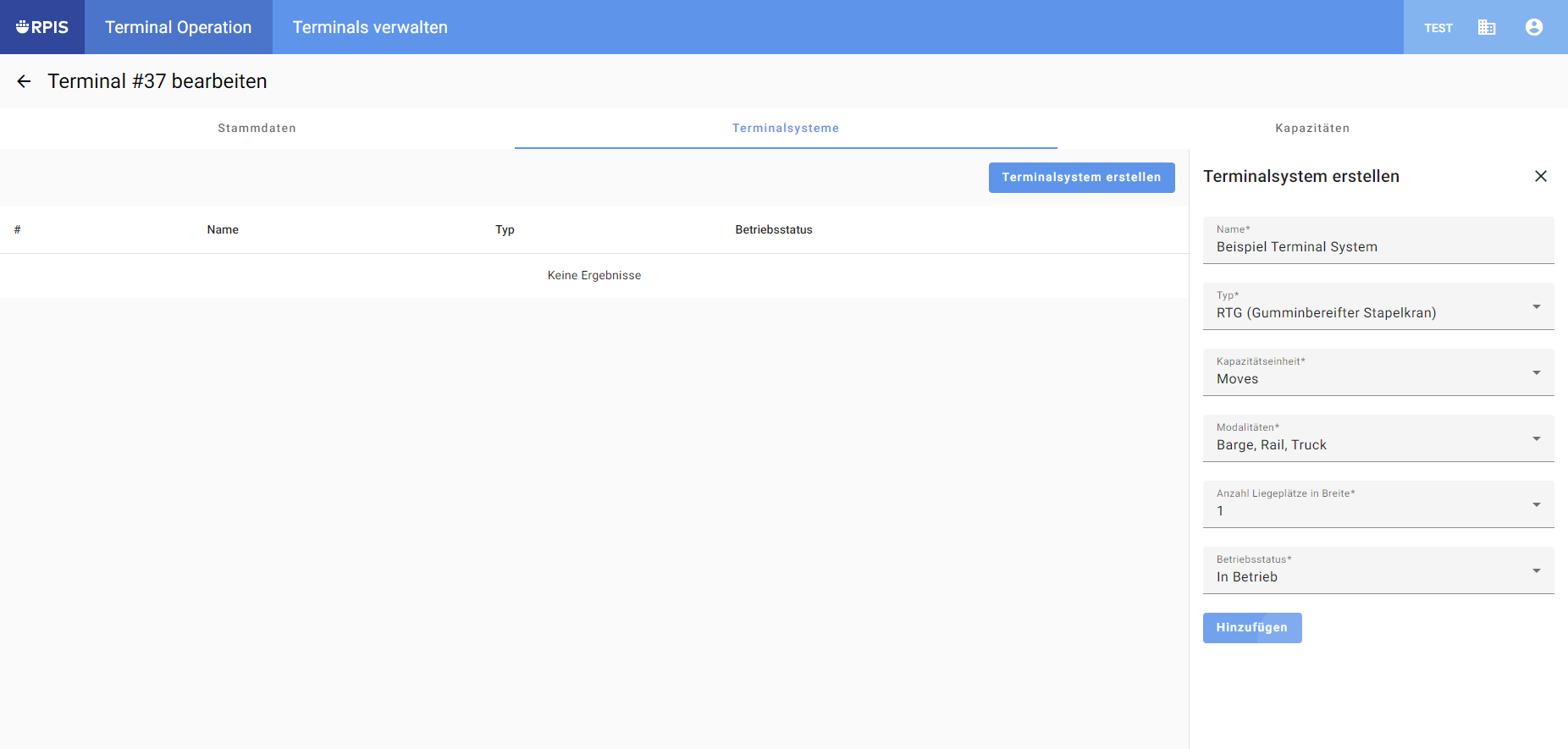
11
Im nächsten Schritt legen Sie die Kapazitäten des Terminals fest
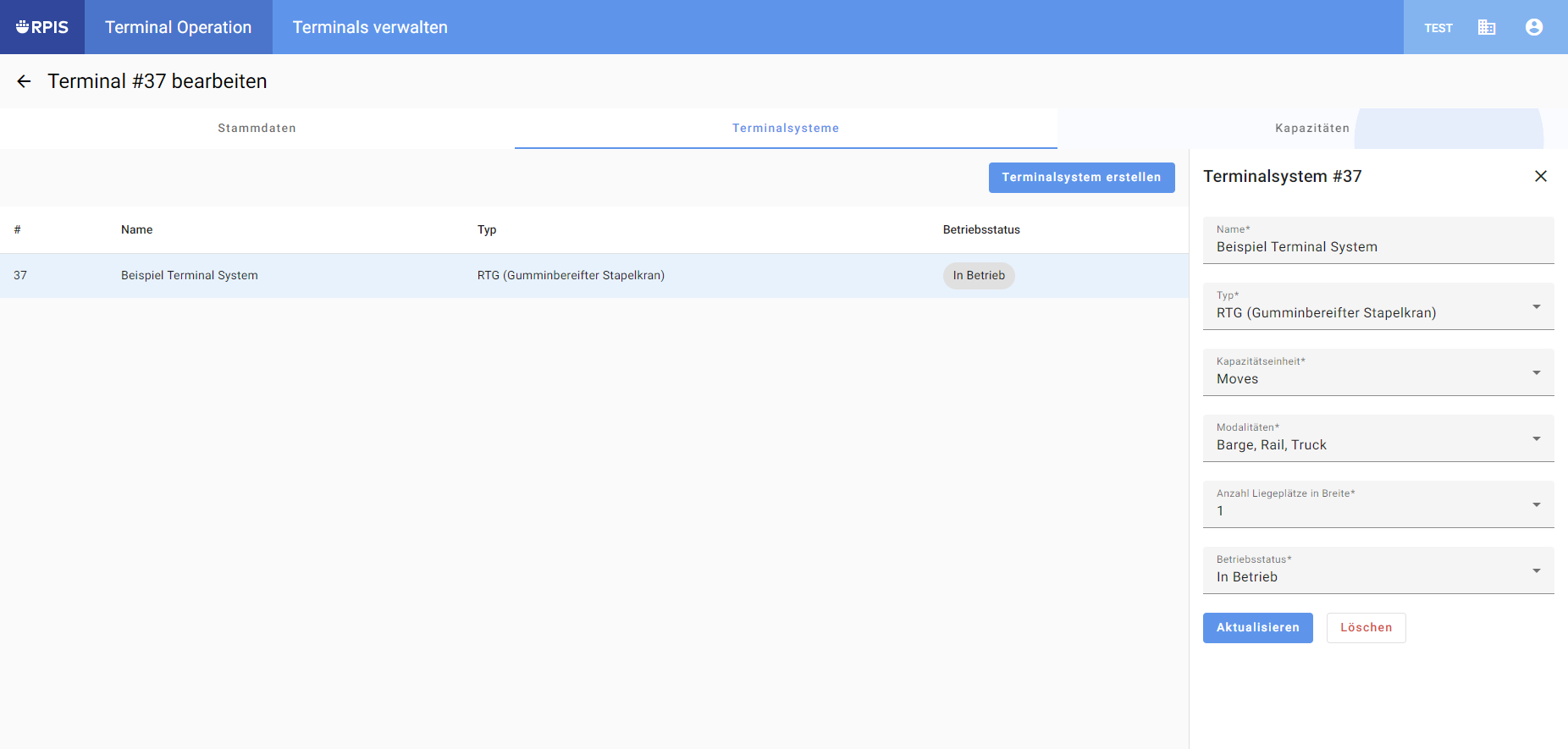
12
Klicken Sie auf "Kapazitäten aktualisieren"
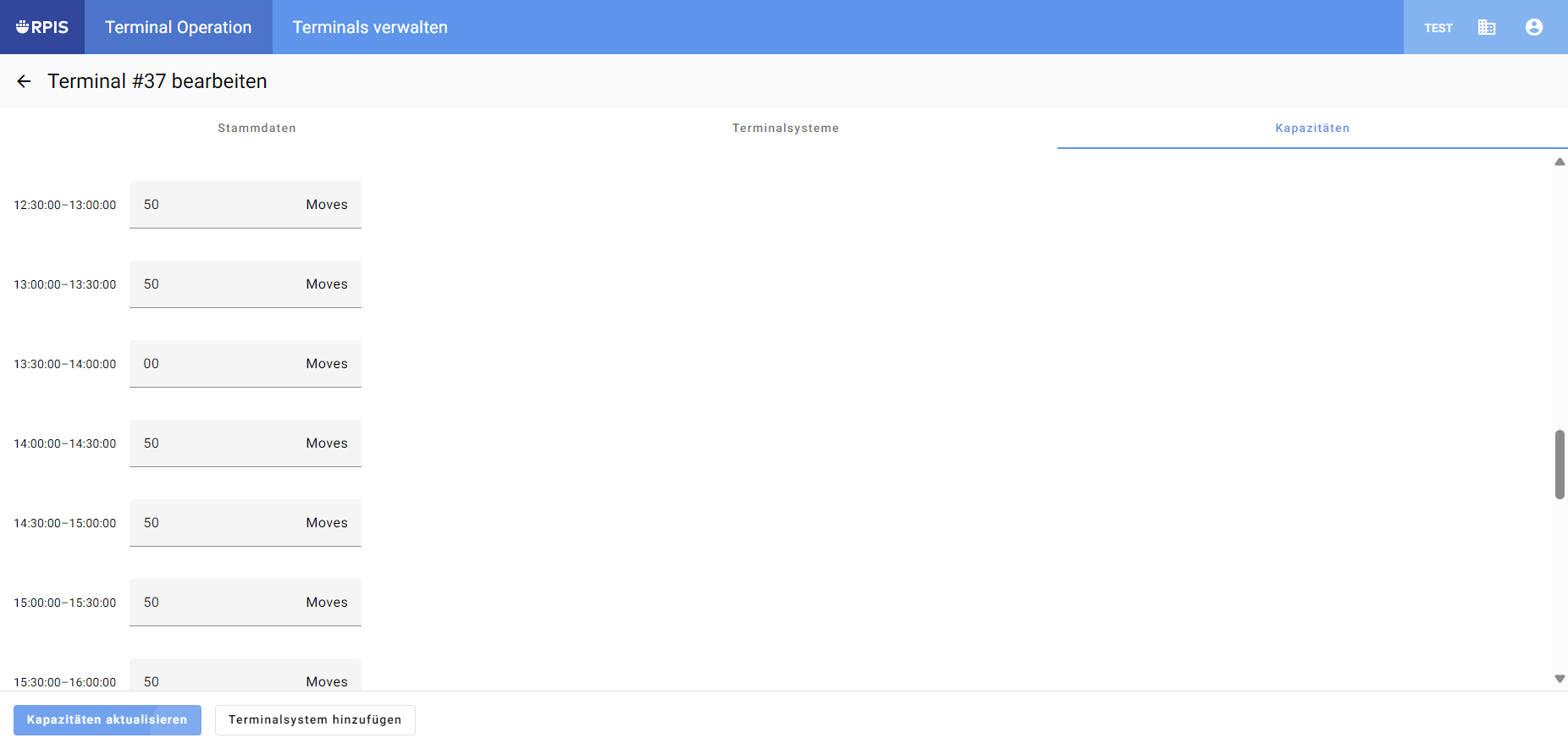
13
Gehen Sie zurück zur Liste aller angelegten Terminals
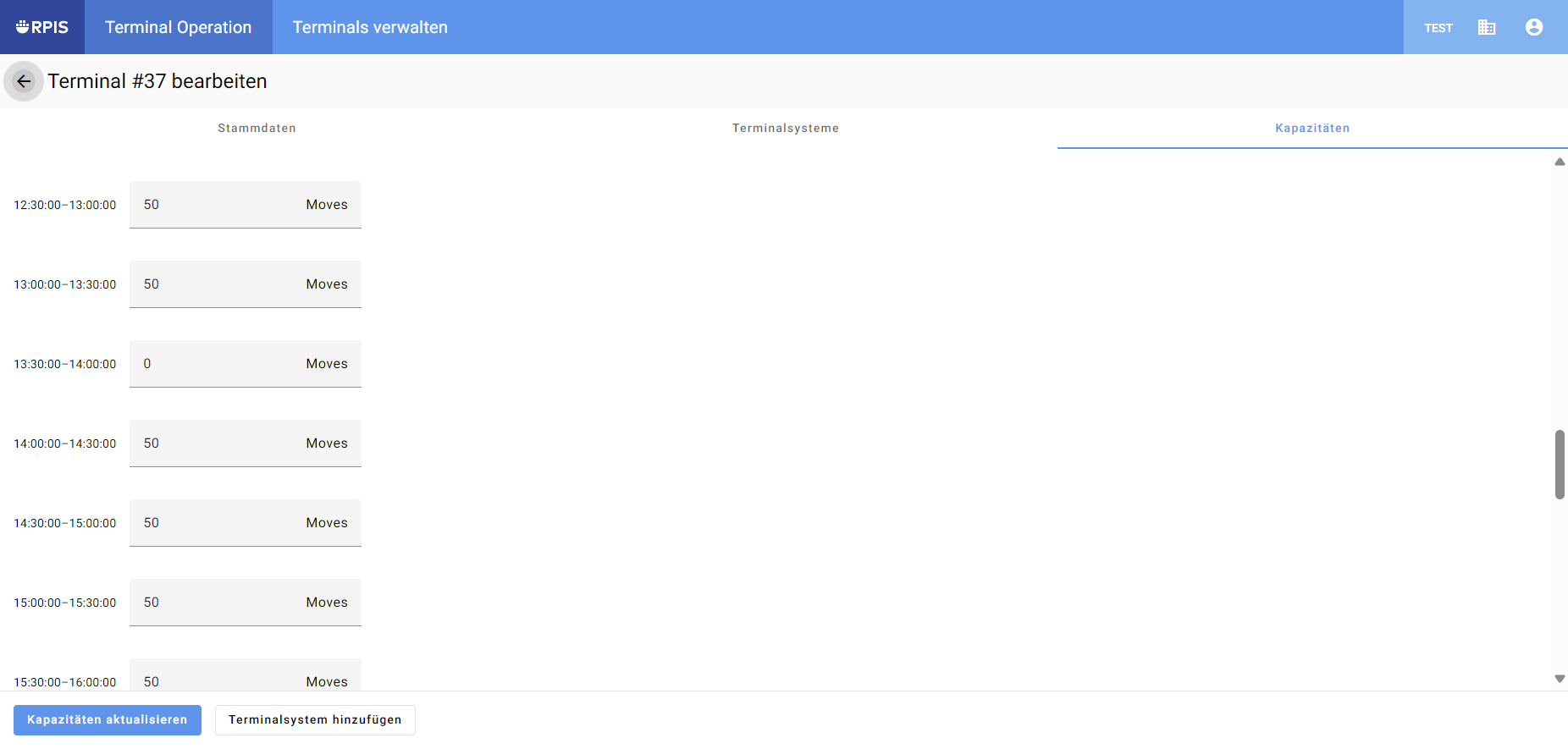
14
Das neue angelegte Terminal in der Liste aller Terminals